win10系统打开xps文件的简单方法
时间:2025-05-28 19:36:18 176浏览 收藏
在Windows 10系统中,许多用户因其简洁美观的界面和流畅的操作体验而青睐。然而,如何打开xps文件对于新用户可能是个难题。实际上,打开xps文件的方法多样,既可以使用xps查看器,也可以通过IE浏览器打开,或者从应用商店下载专门的软件。本文将详细介绍在win10系统下打开xps文件的具体步骤,包括利用IE浏览器和下载软件两种方法,帮助用户轻松掌握。
目前许多朋友都已经升级到了Windows 10系统,该系统以其简洁美观的界面以及流畅的操作体验深受用户喜爱。不过,对于一些刚接触win10系统的用户来说,可能还不太清楚如何打开xps文件。其实,打开xps文件的方式多种多样,既可以借助xps查看器,也可以通过IE浏览器来打开,甚至还可以在应用商店里下载专门的软件来完成操作。接下来就让我们一起学习一下具体的打开方法吧!
以下是详细的xps文件打开步骤:
方法一:利用IE浏览器打开
右键单击想要打开的xps文件,在弹出的菜单中选择“打开方式”,然后从列表中选中IE浏览器;

这样就能成功打开xps文件了。
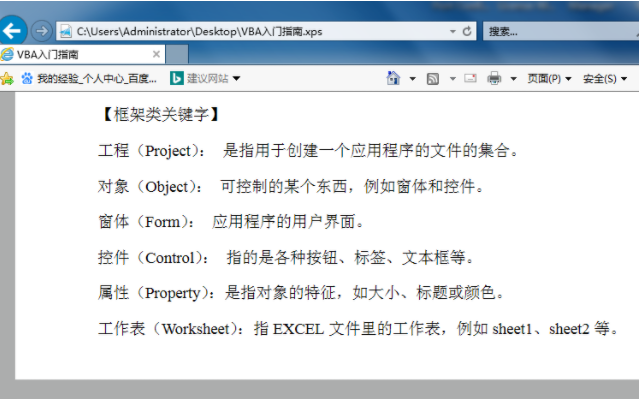
方法二:通过下载软件打开xps文件
点击屏幕左下角的开始按钮,打开开始菜单,接着找到并点击应用商店图标进入应用商店;
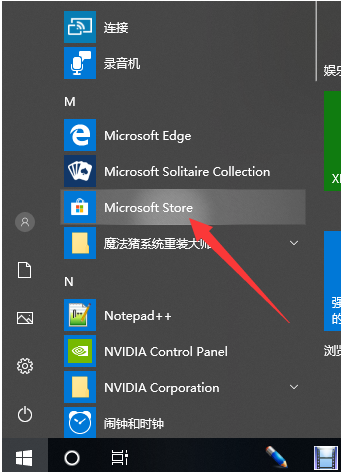
在应用商店顶部的搜索框内输入关键词“xps”;
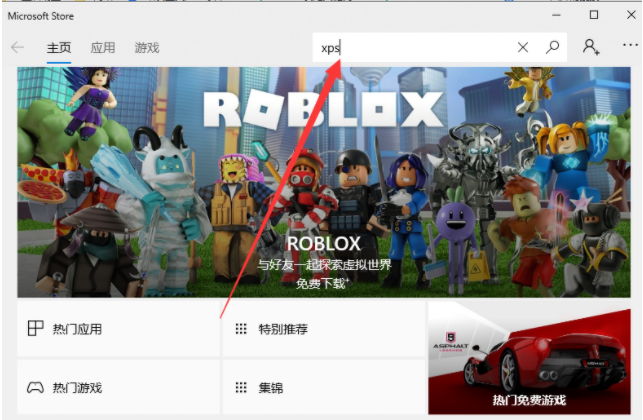
此时屏幕上会显示出与xps文件相关的应用程序,从中挑选一款免费且评价较好的软件;

点击软件旁边的“获取”按钮,等待下载安装完成;
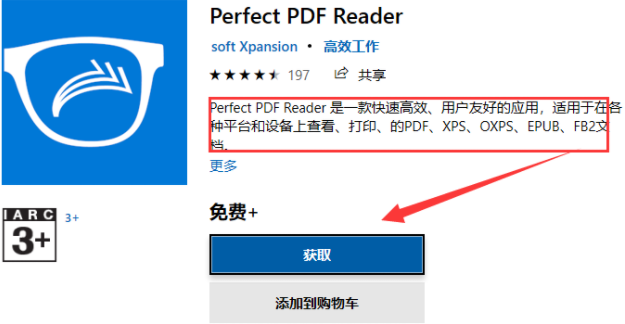
安装完毕后,只需双击对应的xps文件,就能利用刚刚安装好的软件顺利打开它了。
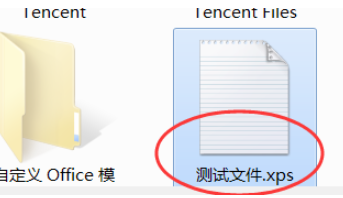
以上就是关于如何在win10系统下打开xps文件的相关介绍,希望能对你有所帮助!
文中关于的知识介绍,希望对你的学习有所帮助!若是受益匪浅,那就动动鼠标收藏这篇《win10系统打开xps文件的简单方法》文章吧,也可关注golang学习网公众号了解相关技术文章。
-
501 收藏
-
501 收藏
-
501 收藏
-
501 收藏
-
501 收藏
-
162 收藏
-
463 收藏
-
258 收藏
-
468 收藏
-
198 收藏
-
172 收藏
-
144 收藏
-
417 收藏
-
492 收藏
-
142 收藏
-
441 收藏
-
184 收藏
-

- 前端进阶之JavaScript设计模式
- 设计模式是开发人员在软件开发过程中面临一般问题时的解决方案,代表了最佳的实践。本课程的主打内容包括JS常见设计模式以及具体应用场景,打造一站式知识长龙服务,适合有JS基础的同学学习。
- 立即学习 543次学习
-

- GO语言核心编程课程
- 本课程采用真实案例,全面具体可落地,从理论到实践,一步一步将GO核心编程技术、编程思想、底层实现融会贯通,使学习者贴近时代脉搏,做IT互联网时代的弄潮儿。
- 立即学习 516次学习
-

- 简单聊聊mysql8与网络通信
- 如有问题加微信:Le-studyg;在课程中,我们将首先介绍MySQL8的新特性,包括性能优化、安全增强、新数据类型等,帮助学生快速熟悉MySQL8的最新功能。接着,我们将深入解析MySQL的网络通信机制,包括协议、连接管理、数据传输等,让
- 立即学习 500次学习
-

- JavaScript正则表达式基础与实战
- 在任何一门编程语言中,正则表达式,都是一项重要的知识,它提供了高效的字符串匹配与捕获机制,可以极大的简化程序设计。
- 立即学习 487次学习
-

- 从零制作响应式网站—Grid布局
- 本系列教程将展示从零制作一个假想的网络科技公司官网,分为导航,轮播,关于我们,成功案例,服务流程,团队介绍,数据部分,公司动态,底部信息等内容区块。网站整体采用CSSGrid布局,支持响应式,有流畅过渡和展现动画。
- 立即学习 485次学习
